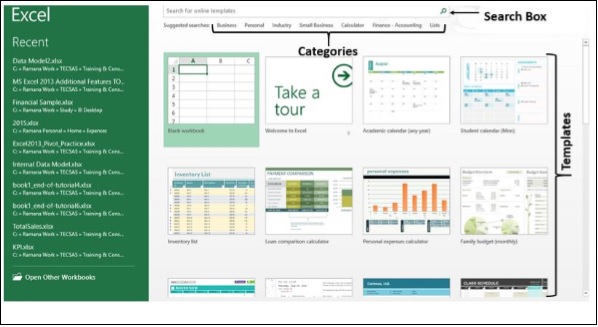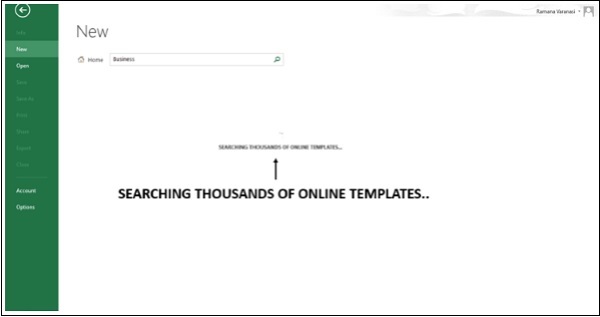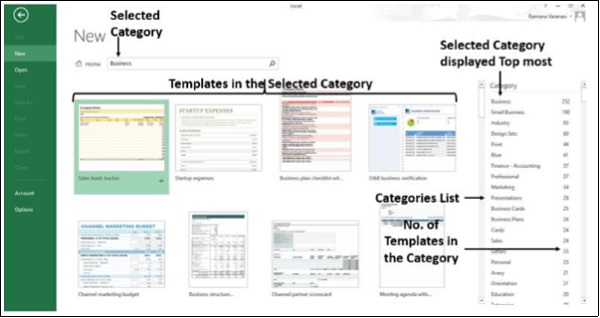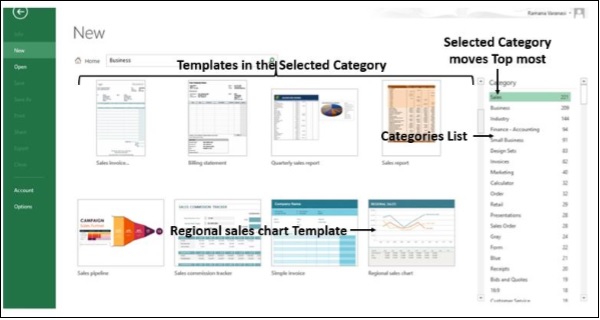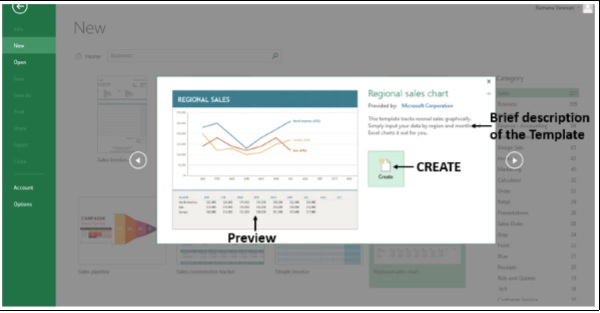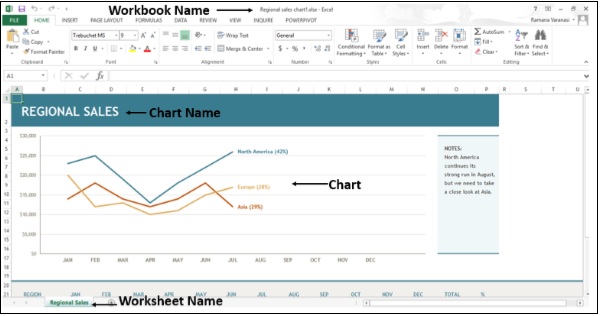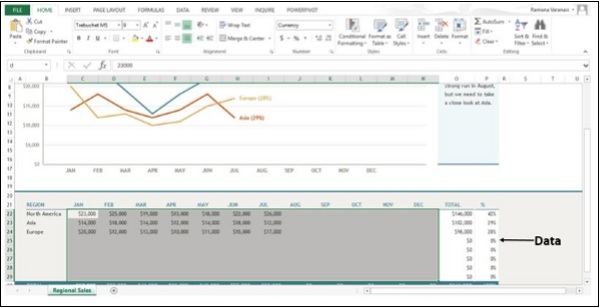В Excel 2013 есть тысячи онлайн-шаблонов нескольких категорий, которые помогут вам быстро начать работу, выполнив большую часть работы по настройке и проектированию. Вы можете просто сосредоточиться на своих данных.
Шаг 1 — Откройте Excel 2013. Вы увидите много шаблонов . Вы также видите окно поиска вверху и некоторые категории под ним.
Шаг 2 — Нажмите на категорию — Бизнес . Вы получите сообщение о том, что Excel ищет тысячи онлайн-шаблонов .
Будут отображены все шаблоны, доступные в категории Бизнес . Кроме того, все доступные категории будут отображаться справа, а выбранная категория будет указана как самая верхняя. Список категорий дает количество шаблонов в каждой категории.
Шаг 3 — Выберите другую категорию продаж из списка категорий справа. Категория Продажи перемещается вверх на самую верхнюю позицию в Списке категорий. Отображаются шаблоны выбранной категории « Продажи» .
Шаг 4 — Нажмите на шаблон региональной диаграммы продаж . Краткое описание шаблона, предварительный просмотр шаблона и кнопка CREATE отображаются.
Шаг 5 — Нажмите на СОЗДАТЬ . Excel создает образец рабочего листа Excel с выбранным шаблоном и с образцами данных.
Обратите внимание, что Имя рабочей книги, Имя рабочей таблицы, Имя диаграммы также даны Excel соответствующим образом.
Шаг 6 — Замените данные в рабочей таблице вашими данными.
Ваша рабочая таблица Excel готова с упором на данные.